Как сохранить чат WhatsApp на ПК 2022
Вот как загрузить чат WhatsApp на ПК. Откройте WhatsApp на телефоне, коснитесь трех вертикальных точек, затем коснитесь «Еще» и коснитесь «Экспортировать чат». После экспорта чата сохраните его на Google Диске. Затем откройте Google Диск на своем ПК и загрузите экспортированный чат WhatsApp.
Вы когда-нибудь хотели сохранить чат WhatsApp на своем ПК для быстрого доступа? Одним из лучших форматов для сохранения чата WhatsApp является PDF. Это облегчит чтение, совместное использование и печать файла. Кроме того, никто не может легко редактировать его без вашего ведома.
Прочтите, чтобы узнать как сохранить чат WhatsApp на ПК, а затем преобразовать его в PDF легко.
Contents [show]
2 способа сохранить чат WhatsApp на ПК и преобразовать его в PDF
Если вы хотите сохранить чат WhatsApp на ПК, есть два простых способа сделать это. Вы также можете экспортируйте чат на свой телефон или используйте расширение Chrome, Резервное копирование чатов WhatsApp, чтобы сохранить ваши чаты с веб-сайтом WhatsApp.
Каждый метод имеет свои плюсы и минусы. Вот как использовать каждый метод для экспорта чата WhatsApp. После я покажу вам как использовать Wondershare PDFelement чтобы преобразовать сохраненный чат в файл PDF.
Как экспортировать чат WhatsApp на телефон и сохранить на Google Диск
WhatsApp остается одной из ведущих платформ обмена сообщениями в мире. На протяжении многих лет он вводил множество функций, которые держали его впереди бордюра. Одной из таких особенностей является возможность экспортировать чат WhatsApp. Вы можете напишите в чат WhatsApp, поделитесь им через WhatsApp или сохраните на Google Диске.
В этом уроке я покажу вам как экспортировать чат WhatsApp на свой телефон и сохранить его на Google Диск. Процесс довольно прост, и в зависимости от размера вашего чата и возможности сохранения мультимедиа, он также может быть довольно быстрым.
Для этого урока я использовал телефон Android. Однако в конце этого раздела я прикреплю ссылку на видео, показывающее вам как экспортировать чат WhatsApp на iPhone.
Вот как это сделать:
- Откройте WhatsApp на своем телефоне и откройте чат, который хотите экспортировать.

- Как только вы это сделаете, коснитесь трех вертикальных точек в правом верхнем углу экрана, затем коснитесь «Еще» в нижней части всплывающего меню.
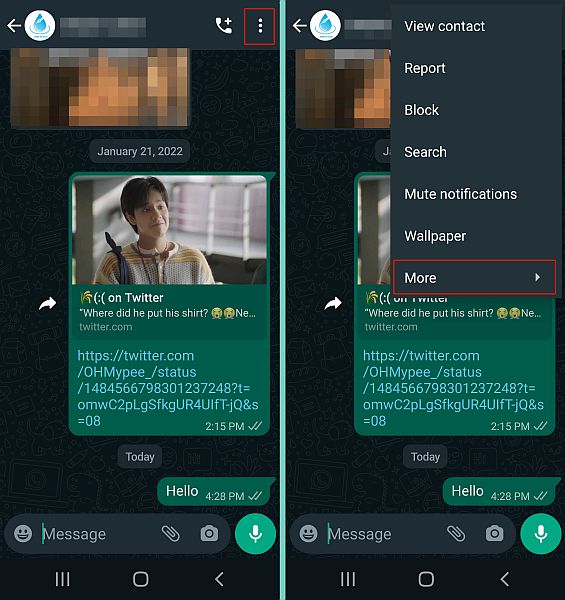
- После того, как вы нажмете «Еще», вы увидите дополнительные параметры. Из имеющегося списка, выберите Экспорт чата.
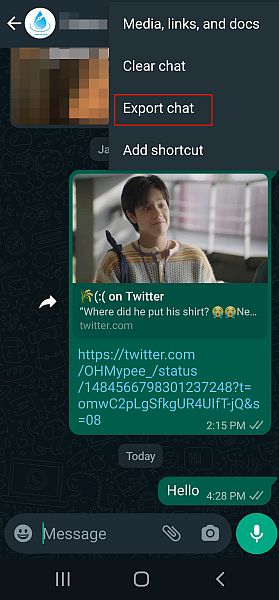
- Далее, выберите «С мультимедиа» или «Без мультимедиа», чтобы выбрать, следует ли включать или исключать из чата для вашего экспортного файла. Я решил сделать это без медиа, но решение за вами. Когда вы решите включить мультимедиа, он отправляет все медиафайлы в дополнение к текстовому файлу (текстовый файл) с вашими сообщениями. После того, как вы сделали свой выбор, WhatsApp начнет экспортировать чат.
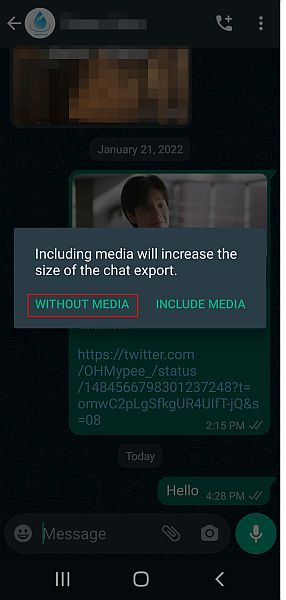
- После экспорта чата вы сможете поделиться им. Лучший способ получить экспортированный чат на свой компьютер, чтобы сохранить его на Google Диске, что я и сделал. Вы можете сделать это, выбрав значок Google Диска и нажав «Сохранить».
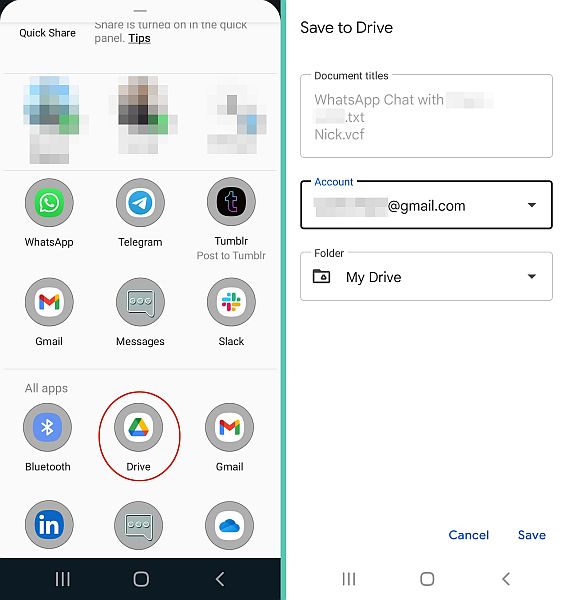
- Теперь, когда вы успешно сохранили чат на свой Google Диск. Откройте Google Диск на своем ПК, и вы увидите текстовый файл с экспортированным чатом.
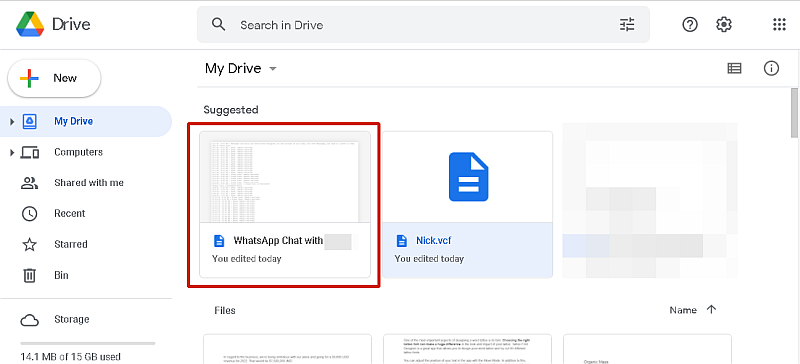
- Откройте экспортированный файл, и там вы увидите свой чат WhatsApp.
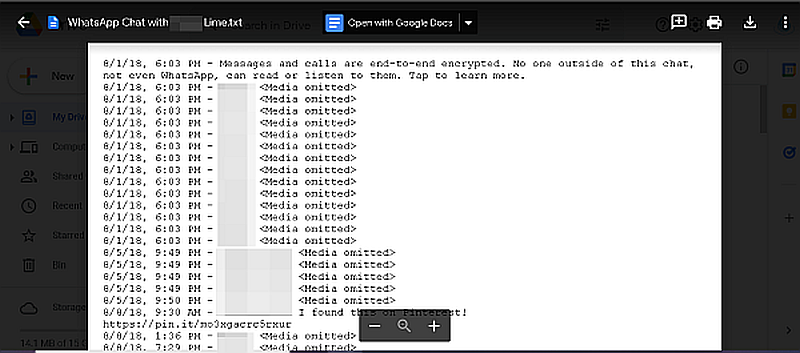
Вот видео, показывающее вам как экспортировать чат WhatsApp на телефон Android и сохранить его на Google Диске:
Для пользователей iPhone вот видео, показывающее, как экспортировать чат WhatsApp:
Как сохранить чат WhatsApp с помощью расширения для Chrome – Резервное копирование чатов WhatsApp
Расширение резервного копирования чатов WhatsApp для Google Chrome — это расширение, которое вы можете использовать для загрузки чатов WhatsApp через WhatsApp Web. Продление стоит единовременный платеж в размере 5 долларов США, который вы должны заплатить до вы можете использовать его для резервного копирования WhatsApp на ПК.
Доступ к WhatsApp можно получить на вашем ПК через любой браузер, используя WhatsApp Web. Как и приложение, оно позволяет отправлять мультимедийные файлы, голосовые заметки и сообщения вашим контактам. Пока есть же официальный Настольное приложение WhatsApp, браузерная версия по-прежнему популярна.
Вот как сохранить WhatsApp на ПК с помощью резервных чатов WhatsApp Расширение Chrome:
- Скачать Расширение WhatsApp Backup Chats от Интернет-магазин Chrome.
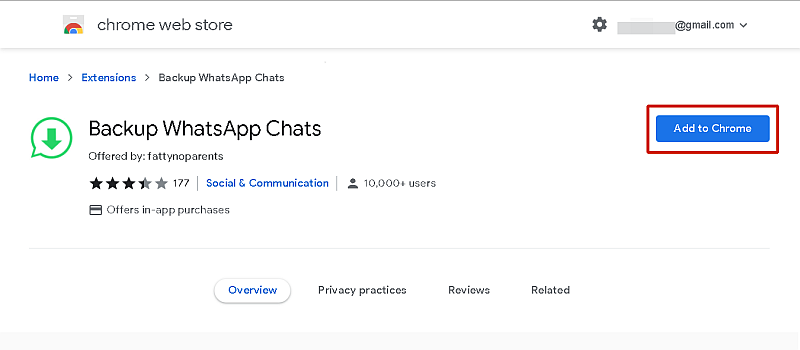
- Далее, войти в WhatsApp Web и выберите чат, который вы хотите сохранить на свой компьютер. После того, как вы открыли выбранный чат, коснитесь расширения WhatsApp Backup Chats на панели расширения Chrome.
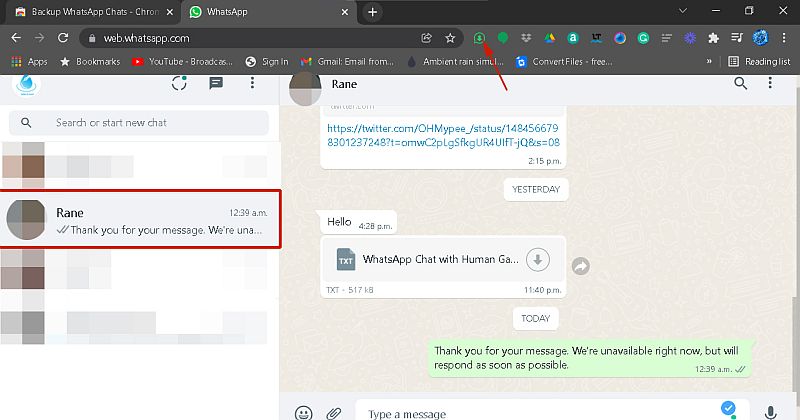
- После активации расширения вы увидите всплывающее меню, показывающее даты, с которых вы можете сохранить чат, а также тип файла экспорта. Нажмите на первую запись даты и выберите дату начала чата, который вы хотите сохранить.
Это отличный способ сэкономить время, если вы хотите найти сообщения за определенную дату. Окончательная дата автоматически устанавливается на сегодняшнюю дату, но ее также можно изменить.
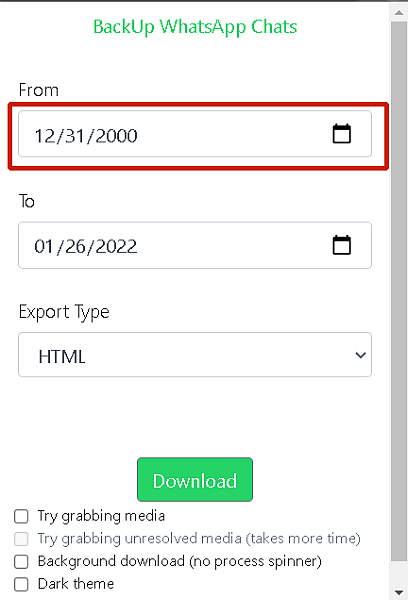
- Теперь, когда вы выбрали даты, вам нужно выбрать тип файла. Вы можете решить сохранить чат в формате HTML, CSV или текстового файла. Тип файла по умолчанию — HTML. С помощью этого типа файла вы можете загружать медиафайлы. Однако, поскольку мне нужны были только сообщения, я решил сохранить свой чат в виде текстового файла.
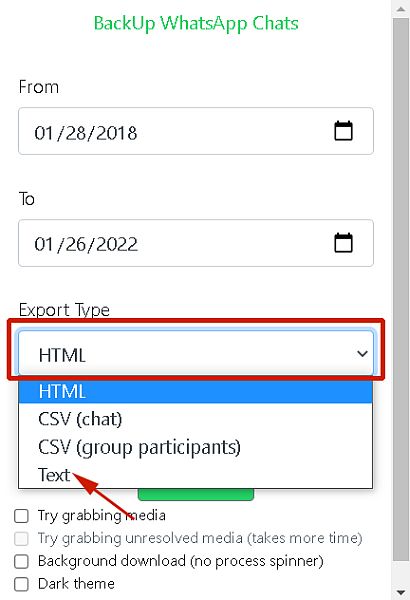
- Когда вы закончите настройку параметров, нажмите Загрузить, чтобы сохранить чат WhatsApp.
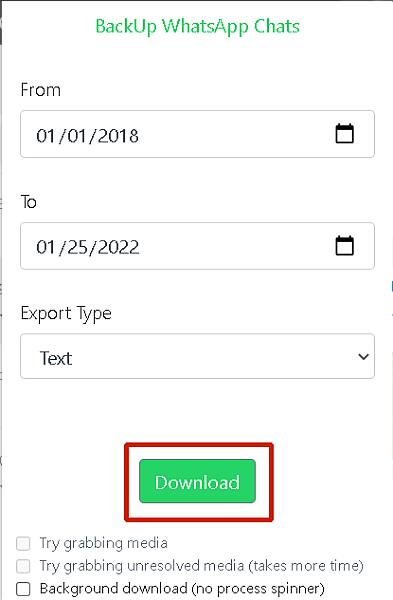
- Вот и все, вы успешно сохранили чат WhatsApp на свой компьютер с помощью расширения WhatsApp Backup Chats для Google Chrome. Файл будет сохранен в папке «Загрузки», чтобы вы могли открыть его там для просмотра.
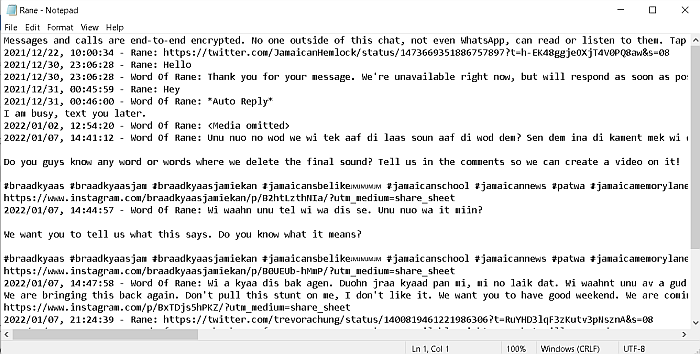
Как преобразовать сохраненный чат WhatsApp с помощью PDFelement
Файл PDF (формат переносимых документов) это тип файла для большинства документов. Одна из причин этого заключается в том, что PDF-файлы нелегко редактировать, что делает их более подходящими для конфиденциальной информации. Они также широко используются, что делает их легко доступными на различных устройствах.
PDFelement — универсальный PDF-редактор от Wondershare. Вы можете используйте его для создания, редактирования, подписания и защиты ваши PDF-документы. PDFelement от Wondershare — это программное обеспечение премиум-класса, доступное как для Windows, так и для Mac.
Он доступен в виде годовой подписки с планами для отдельных лиц, команд, образовательных учреждений и пакетов. PDFelement Pro для пользователей Windows/Mac стоит 79.99 долл. США в год, в то время как PDFelement Pro для Windows/Mac с iOS для частных лиц стоит 99.99 долларов США. Вы можете проверить другие планы здесь.
Вы также можете проверять PDFelement бесплатно на 7 дней чтобы увидеть, если это для вас.
Хотя это может показаться дорогостоящим авансом, оно окупается, особенно если вы много работаете с файлами PDF. Более того, PDFelement позволяет очень легко конвертировать файлы в PDF.
Читайте дальше, чтобы увидеть, как вы можете используйте PDFelement, чтобы преобразовать сохраненный чат WhatsApp в PDF:
- Загрузить и установить PDFelement из pdf.wondershare.com.

- После установки PDFelement откройте программу на рабочем столе. На главной странице вы увидите множество вариантов. Выберите опцию «Создать PDF».. Вы собираетесь использовать это, чтобы преобразовать сохраненный чат WhatsApp в файл PDF.

- Затем появится всплывающее окно, щелкните загруженный чат WhatsApp, а затем нажмите «Открыть». Это будет озапишите файл txt в PDFelement.
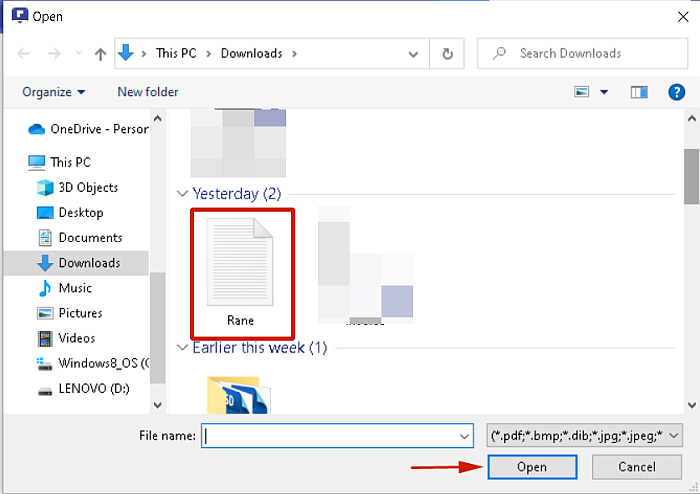
- Как вы увидите, ваш сохраненный чат WhatsApp теперь доступен в PDFelement. Вам не нужно ничего делать с файлом, чтобы преобразовать его, однако при желании есть доступные варианты. Однако, чтобы сохранить его в виде файла PDF, просто нажмите «Файл», а затем «Сохранить»..
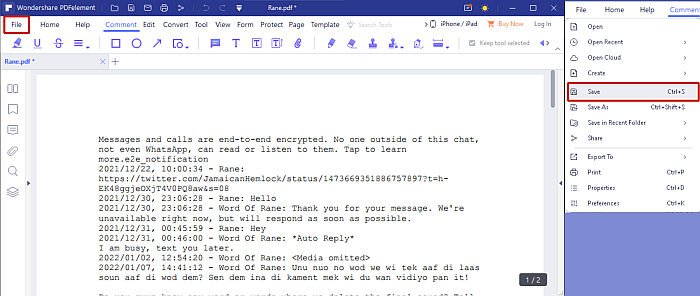
- Там у вас есть это, у вас есть преобразовал сохраненный чат WhatsApp в файл PDF.
Вот видео, показывающее, как использование PDFelement преобразовать файл txt в файл PDF:
Скачать PDFelement и попробуйте бесплатно 7 дней чтобы увидеть, как вы можете легко экспортировать чат WhatsApp в PDF.
Если вы хотите узнать больше об этом программном обеспечении, прочтите наш обзор.
Часто задаваемые вопросы
Могу ли я переслать весь разговор в WhatsApp?
Однако вы можете переслать весь разговор в WhatsApp, вы не можете сделать это, как одно сообщение. Чтобы переслать разговор в WhatsApp, вы должны экспортировать чат, а затем отправить его либо в WhatsApp, либо по электронной почте предполагаемому получателю.
Что произойдет, если я экспортирую чат WhatsApp?
Что произойдет, если вы экспортируете чат WhatsApp, так это то, что весь чат будет преобразован в текстовый документ. Этот позволяет легко поделиться чатом с другим человеком через WhatsApp или электронную почту. Вы также можете сохранить чат на Google Диске для доступа на любом устройстве.
Как я могу получить историю чата в WhatsApp?
Как вы можете получить историю чата WhatsApp, довольно просто. Если у вас есть все ваши Резервное копирование WhatsApp выполняется либо в облаке (Google Диск или iCloud), либо на локальном устройстве. (для Android-устройств) затем вы можете легко восстановить историю чата WhatsApp из любого из этих источников.
Как я могу распечатать историю чата WhatsApp?
Вы можете легко распечатать историю чата WhatsApp. Первый, экспортируйте чат WhatsApp, который вы хотите распечатать и отправить его по электронной почте на ваш почтовый ящик. После этого откройте текстовый файл в папке «Входящие» и отправьте его на печать. Вот как легко распечатать историю чата WhatsApp.
Как я могу скопировать чат WhatsApp в Word?
Как вы можете скопировать чат WhatsApp в Word, первый экспорт выбранного чата. WhatsApp экспортирует чаты в виде текстовых файлов. После этого вы можете либо преобразовать этот текстовый файл в документ Word, либо скопировать все из текстового файла в новый документ Word.
Как сохранить чат WhatsApp на ПК — Подведение итогов
Как вам этот урок?
Не многие знают о Возможность WhatsApp экспортировать чаты, но это инструмент, который может пригодиться, особенно в юридических вопросах. Если вам нужно сохранить чат и поделиться им, чтобы доказать свою точку зрения или разобраться в каком-то личном недоразумении, экспорт чата значительно упрощает эту задачу.
Кроме того, вы можете сделать это бесплатно с помощью Функция экспорта WhatsApp или заплатите небольшую плату в размере 5 долларов США за использование резервных чатов WhatsApp. расширение для Google Chrome. И если вам нужно преобразовать экспортированный чат WhatsApp в файл PDF, то PDFelement это путь.
Вы можете прочитать наш подробный обзор PDFelement, если у вас есть дополнительные вопросы о программном обеспечении. Надеюсь, вам понравился этот урок. Не забудьте поделиться им с друзьями и подписчиками, чтобы они могли узнать как сохранить чат WhatsApp на ПК тоже.
последние статьи